Avast でコンピュータをスキャンしたら、いくつかのウイルスを検出しました。しかし、これらのウイルスを削除したら、一部の非常に重要な.exeファイルが削除されていることを発見しました。そこで、これらのファイルを復元することはできますか?Avastによるファイルの削除を防止することはできますか?MiniToolとともに答えを探しましょう。
Avast は、Windows、macOS、iOS、Androidに対応するクロスプラットフォームのアンチウイルスプログラムです。このソフトウェアは、ウイルス、セキュリティ脅威、マルウェア、その他インターネット上で考えられる脅威からマシンを保護することができます。しかし、場合によって、Avastは「アバストサービスによる高いCPU使用率」、「アバストアップデートヘルパーエラー1316」、「アバストはメールをブロックします」、そして今回説明する「Avastが.exeファイルを削除する」というエラーが発生することがあります。
Avast が.exeファイルを誤って削除した
Avastはコンピュータをウイルス攻撃から守りますが、同時にいくつかの悩みをもたらします。最近、アバスト プレミアムのクリーンアップを実行した後、デバイスにインストールされた .exe ファイル、写真、作業関連文書などのファイルを誤って削除してしまったという事例が多く報告されています。以下は、Avast フォーラムに掲載された実際の例です。
皆さん、こんにちは。私はPCにAvast 7とSteamゲームをインストールしました。アプリケーションを実行すると、トロイの木馬として検出されました。その後、Avast は私の .exe ファイルを削除しました。なぜこのようなことが起こったのでしょうか?Avast が削除したファイルを復元する方法を教えてください。ありがとうございました。 https://forum.avast.com/
というわけで、ここではいくつかのAvastによって削除されたファイルを復元する方法を紹介したいと思います。さらに、Avast がファイルを削除するのを阻止するための便利なヒントも提供します。
Avast によって削除されたファイルを復元する方法
Avast が削除した Steam.exe およびその他の種類のファイルを復元する適用可能な方法が 4 つあります。実際の状況に応じて適切な方法を試してください。
方法1.ごみ箱を確認する
パソコンで削除されたファイルは、一般的にそのままごみ箱に入ります。 そこでまずは、アバストによって削除されたファイルがコンピュータのごみ箱によってリサイクルされているかどうかを確認することです。
ステップ1.デスクトップ上の「ごみ箱」のショートカットをダブルクリックして開きます。
ステップ2. 検索バーにファイル名を入力し、削除されたファイルをすばやく見つけます。
ステップ3. ターゲット ファイル見つかったら、それを右クリックし、「元に戻す」を選択します。
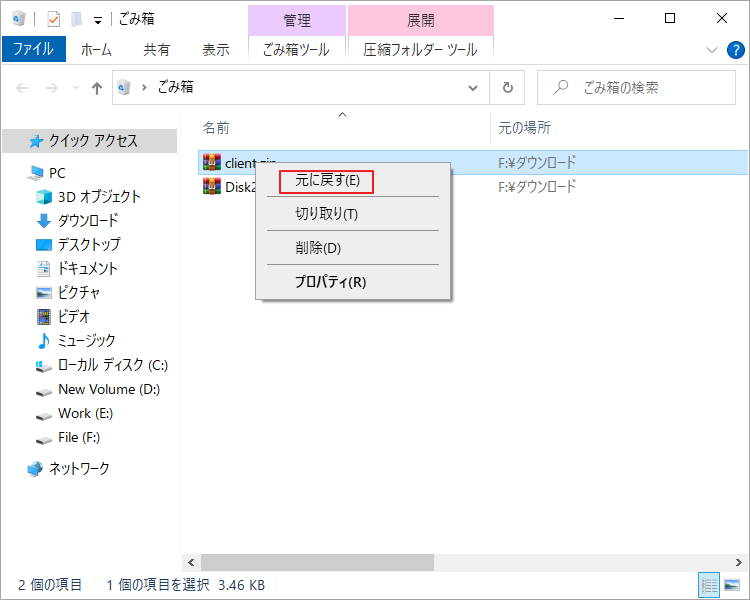
Avast によって削除されたファイルがごみ箱に見つからない場合は、引き続き以下の解決策を試してみてください。
おすすめ記事:PUA:Win32/Presenokerとは?ウイルスなのか?
方法2.隠しファイルを表示する
また、「検疫」セクションでAvastによって削除されたファイルを見つけられなかった場合、これらのファイルが非表示になっている可能性があります。ここで、Windows のフォルダオプションまたは CMD を使用して隠しファイルを表示してみることができます。詳しい手順は以下の通りです。
Windowsのフォルダオプションで隠しファイルを表示する
ステップ1.Win + Eキーを押して、Windowsエクスプローラを開きます。
ステップ2. ポップアップ ウィンドウで、Alt + Fキーを同時に押して、ファイルメニューを開き、「オプション」を選択します。
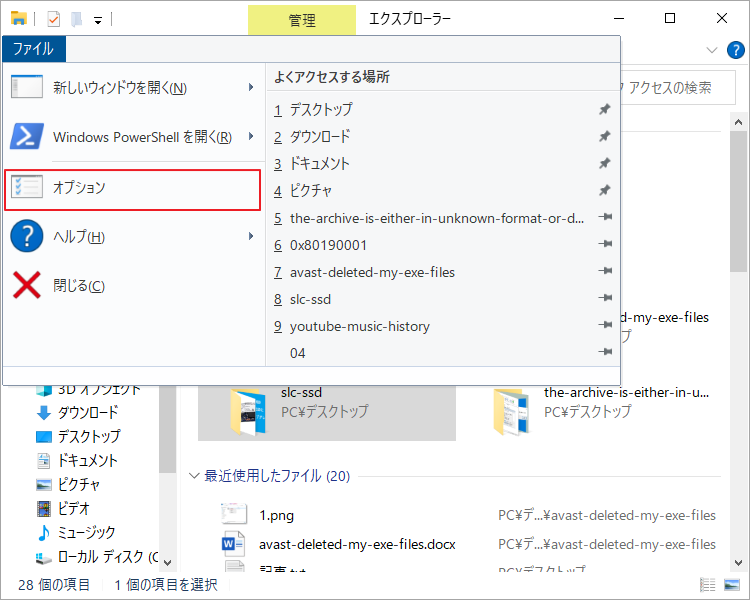
ステップ3. 「表示」タブに移動し、「隠しファイル、隠しフォルダ、および隠しドライブを表示する」の項目にチェックを入れます。
ステップ4.「適用」、そして「OK」をクリックして変更を保存します。
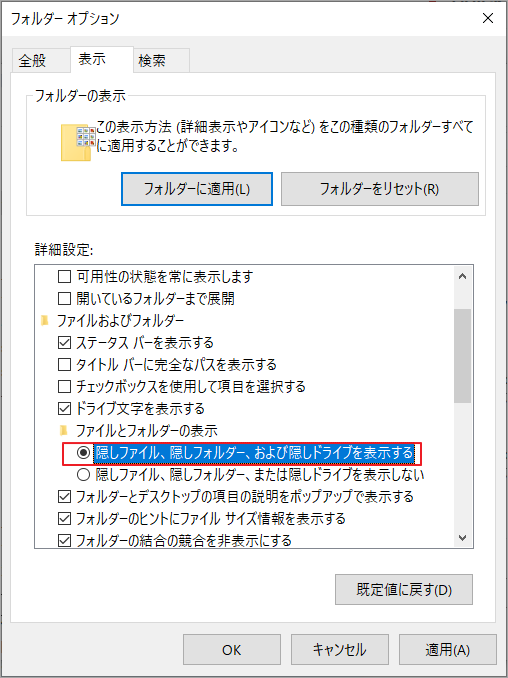
CMDで隠しファイルを表示する
ステップ1.Win + Rキーを押して「ファイル名を指定して実行」ダイアログボックスを開き、編集ボックスにcmdと入力してEnterキーを押します。
ステップ2. コマンドプロンプトのウィンドウで、次のコマンドを順番に入力し、それぞれにEnterキーを押します。ここでは、パーティションDにある隠しファイルを表示することを例として説明しています。
- cd
- D:
- Dir/ah
- attrib *. -h -s /s /d
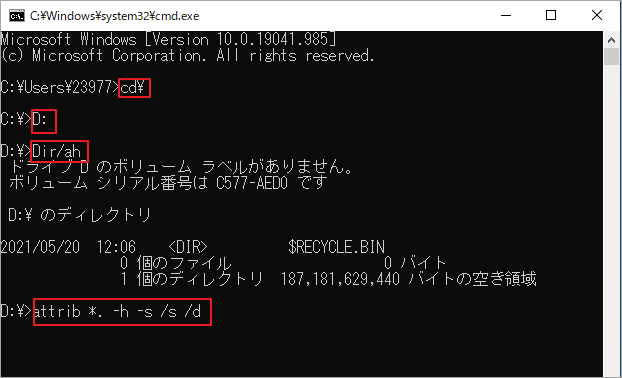
続いて、ファイルを検索し、Windowsエクスプローラに表示されるかどうかを確認します。
方法3. 検疫から削除されたファイルを回復する
ご存知のように、Avast は、潜在的に不要なファイルまたは感染したファイルとして検出されたこれらのファイルを格納するために、隔離セクションで $av_asw という名前のフォルダを作成します。つまり、デバイスにインストールしたアプリやプログラムが Avast によって誤検出された場合、マルウェアの検疫ゾーンであるいわゆる検疫フォルダに置きます。
これらのファイルは 「隔離」セクション に移動されますが、システムから永久に削除されるわけではありません。もし Avast が Steam.exe ファイルやその他のフォルダを誤って削除してしまった場合、検疫から復元することができます。
Avast 検疫からファイルを復元する方法:
ステップ1. タスクトレイの Avast アイコンを右クリックし、表示されたコンテキストメニューから 「検疫」を選択します。
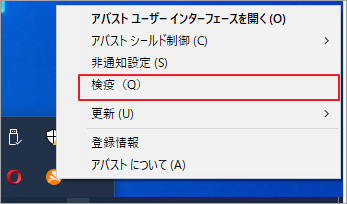
ステップ2. 回復したい.exeファイルの横にある3つの横長の点をクリックし、「データを復元する」または「復元して例外に追加」のいずれかを選択します。前者を選択すると、Avast はファイルの削除を停止します。後者を選択すると、Avast はファイルの削除を停止する上、例外リストに追加します。
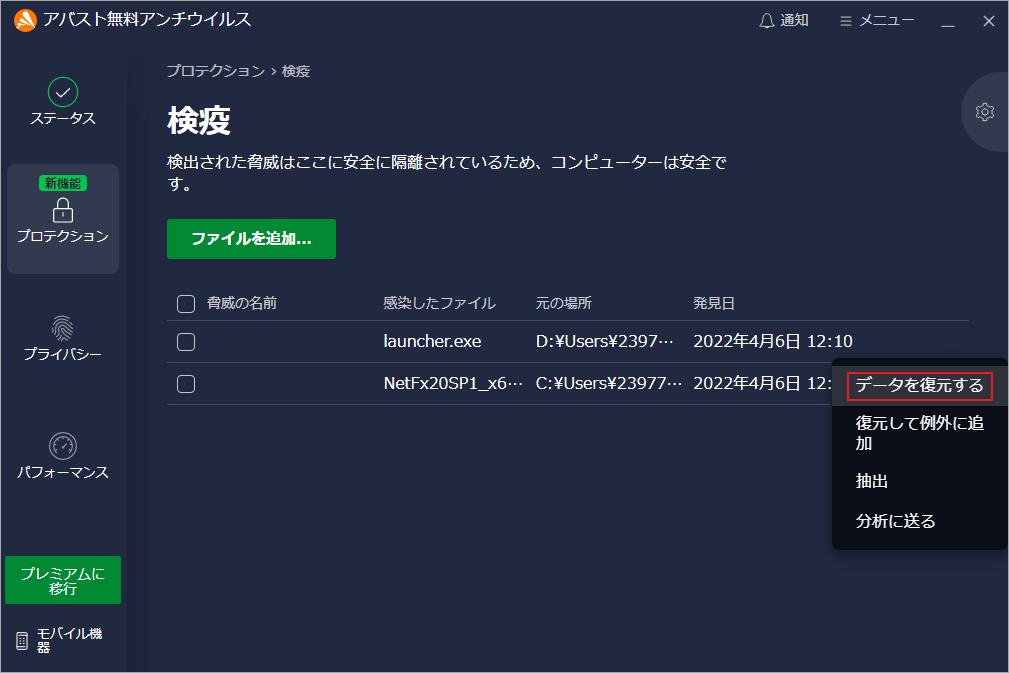
ステップ3.「ファイルの復元が完了しました」の通知が表示されたら「閉じる」をクリックします。その後、復元されたファイルは、隔離セクションから元の場所に戻ります。
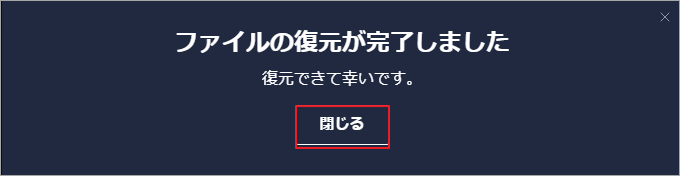
ただし、この方法は Avast がデフォルト設定の場合にのみ有効です。 ユーザーが手動でデフォルト設定を変更した場合、Avastによって削除されたファイルがウイルスライブラリに一時保存されないこともあります。この場合、Avast が削除したファイルを復元するにはどうすればよいですか?
方法4. 専門的なデータ復元ツールでファイルを復元する
上記の3つの解決策でAvastの削除されたファイルを復元できない場合、専門的なデータ復元ユーティリティの使用を検討する必要があるかもしれません。ここではMiniTool Partition Wizard を使用することをお勧めします。そのデータ復元とパーティション復元機能により、USB、SDカード、TFカード、HHD、SSDなどの異なるストレージデバイス上の紛失されたファイルやパーティション簡単に復元することができます。
また、このソフトウェアは、ドキュメント、達成、写真、オーディオ、ビデオ、電子メール、データベースなど、さまざまな種類のファイルの復元をサポートしています。さらに、ターゲット ファイルを確認するために、最大70種類のファイル(各ファイルは100MBを超えないこと)をプレビューすることができます。ここでは、MiniTool Partition Wizardを使用してAvastの削除されたファイルを復元する方法について説明します。
MiniTool Partition Wizard Freeクリックしてダウンロード100%クリーン&セーフ
ステップ1. MiniTool Partition Wizardを起動してメインインターフェイスに入ります。すると、画面上部のツールバーから「データ復元」をクリックして続行します。
ステップ2. 紛失されたファイルの保存先(論理ドライブ、デスクトップ、ごみ箱、特定のフォルダを選択可能)を選択して「スキャン」 をクリックします。(ターゲット場所をダブルクリックしたら、スキャン処理を自動的に開始します。)
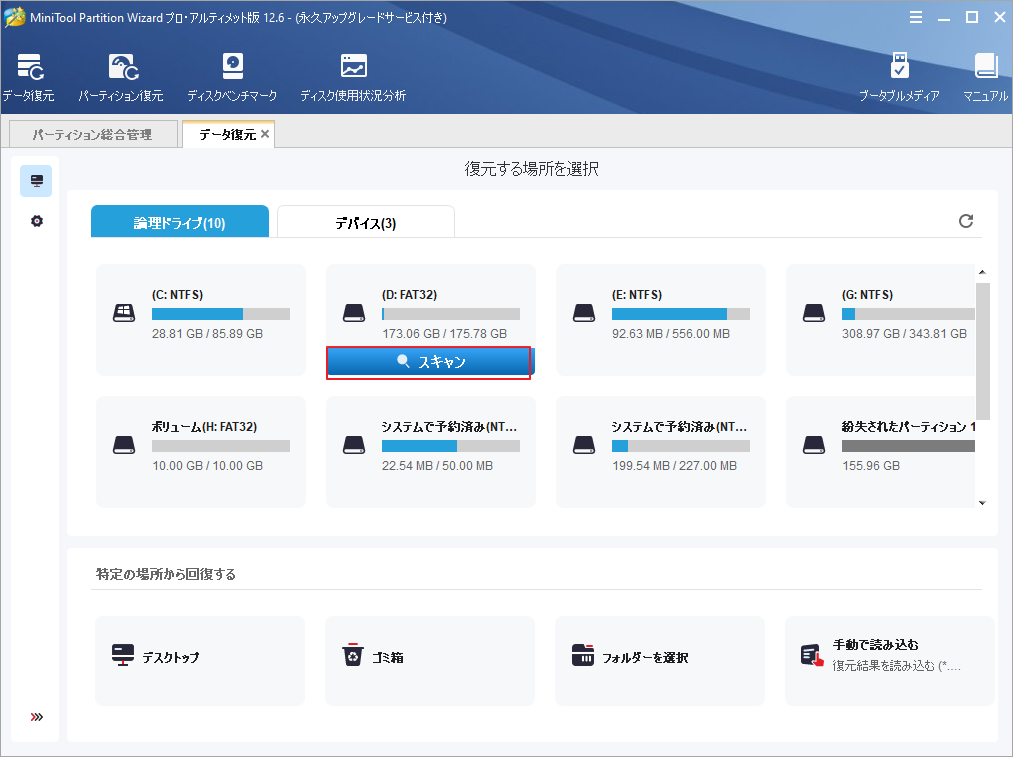
ステップ3.選択された場合に対するスキャン処理が開始されます。Avastに誤って削除されたファイルをスキャン結果から見つかった場合は、プログレスバーの右側にある「一時停止」または「停止」アイコンをクリックしてプロセスを中断することができます。続いて、必要なファイルにチェックを入れて、「保存」をクリックしましょう。
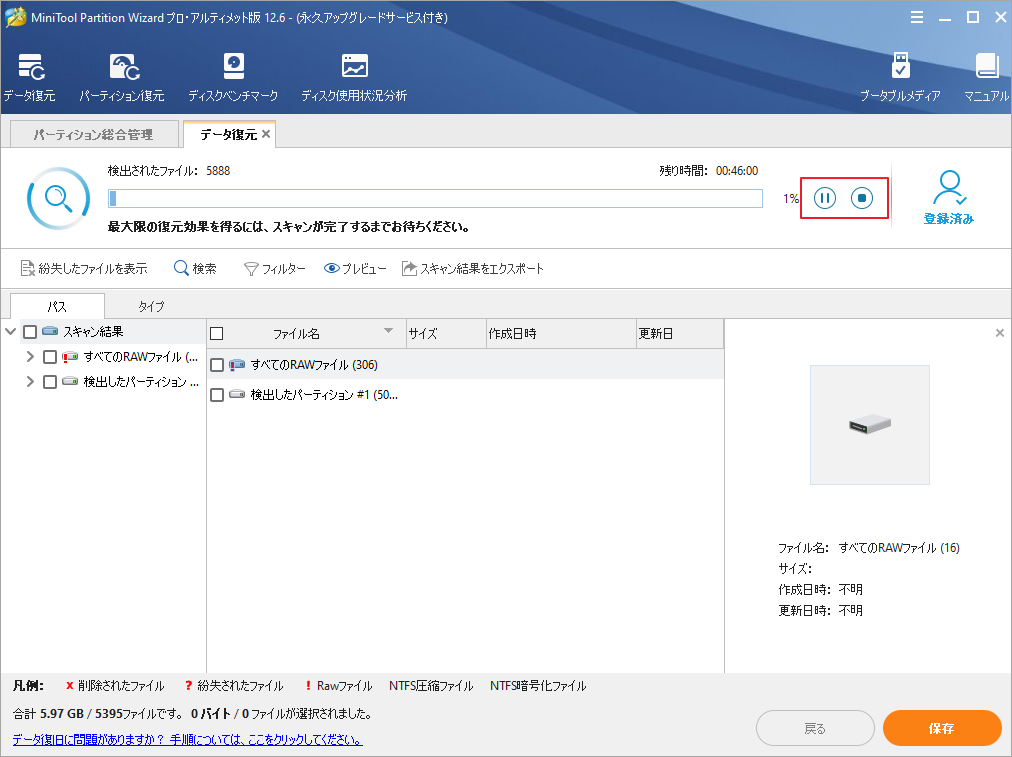
ステップ4. ポップアップのエクスプローラ ウィンドウで保存先を選択し、「OK」をクリックします。その後、画面上のプロンプトに従って、このプロセスを終了します。
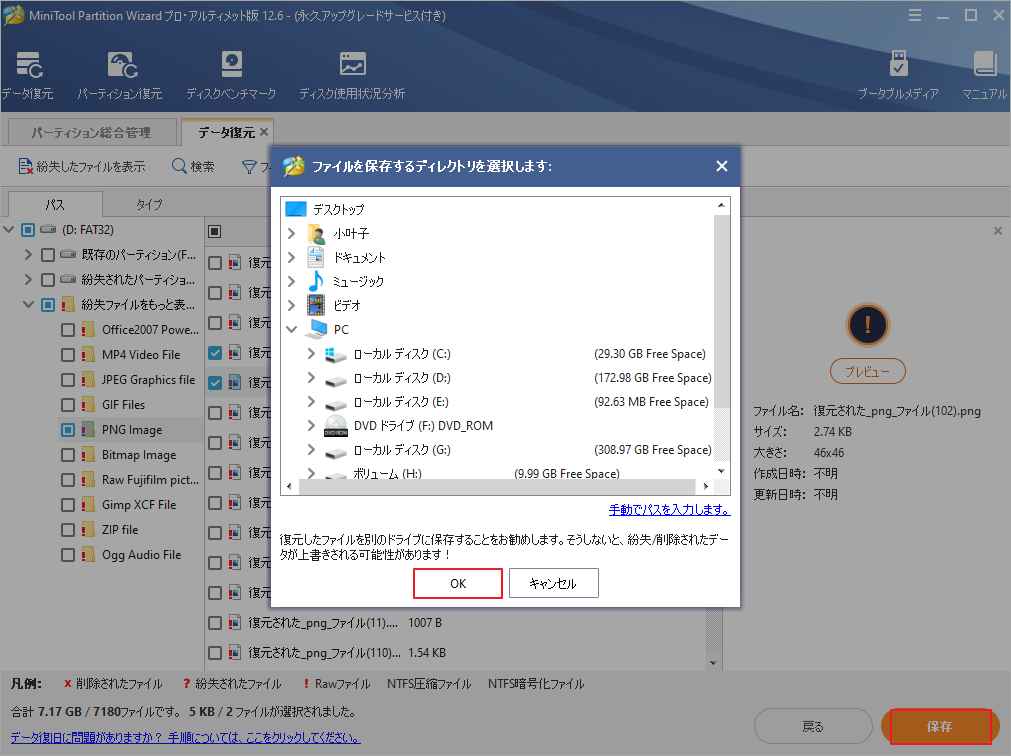
以上、Avastによって誤って削除された.exeファイルを復元する4つの方法について説明しました。繰り返しになりますが、ファイルを復元する前に、お使いのデバイスに悪い影響を与えないように、回復したいファイルはウイルスや何らかのマルウェアでないことを確認する必要があります。ここでは、Windows Defenderを使って、ウイルススキャンを行います。
ステップ1.検索ボックスに「ウイルス」と入力し、最も一致する結果の「ウイルスと脅威の防止」をクリックします。
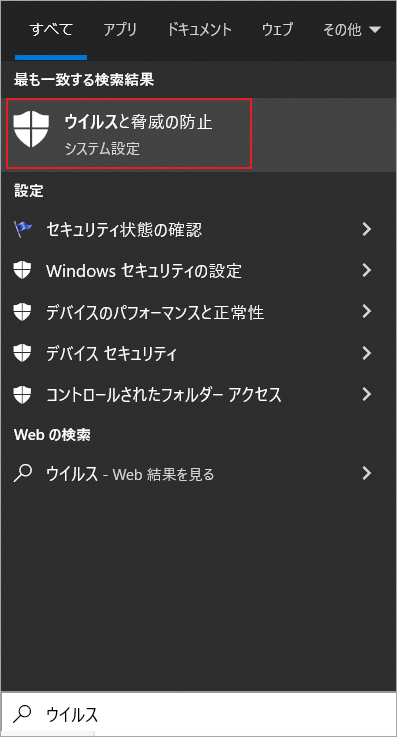
ステップ2. ポップアップ ウィンドウで、「スキャンのオプション」をクリックします。
ステップ3.リストから「カスタムスキャン」を選択し、「今すぐスキャン」をクリックします。
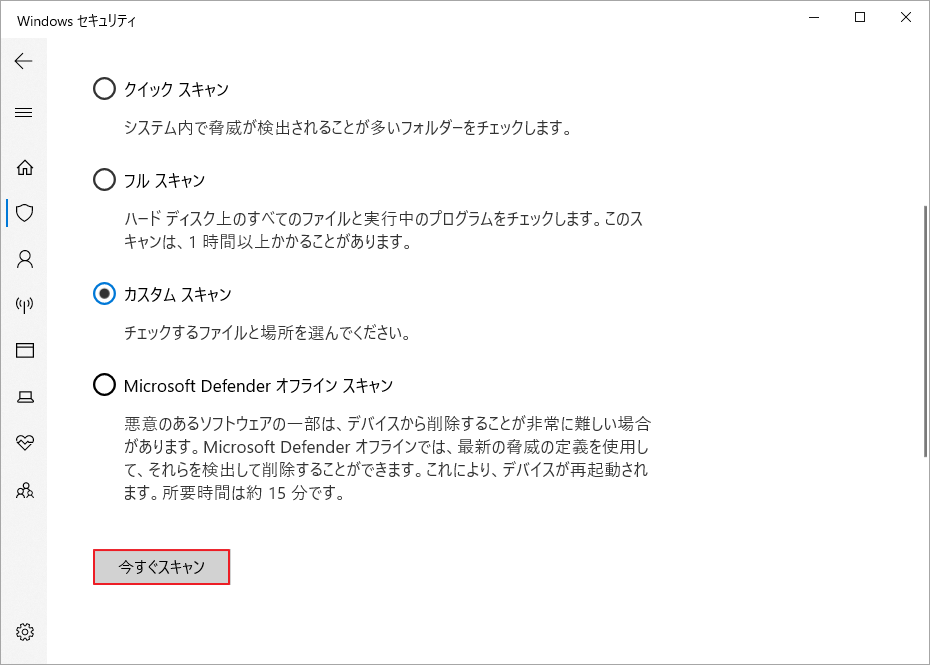
ステップ4. ポップアップしたエクスプローラ ウィンドウで、先ほど復元したファイルまたはフォルダを選択し、「フォルダの選択」をクリックします。そして、スキャンが完了するのを待ち、「現在の脅威はありません」というメッセージが表示されるかどうかを確認します。もしそうなら、次の部分に進み、Avast がファイルまたはフォルダを再び削除するのを防ぐことができます。
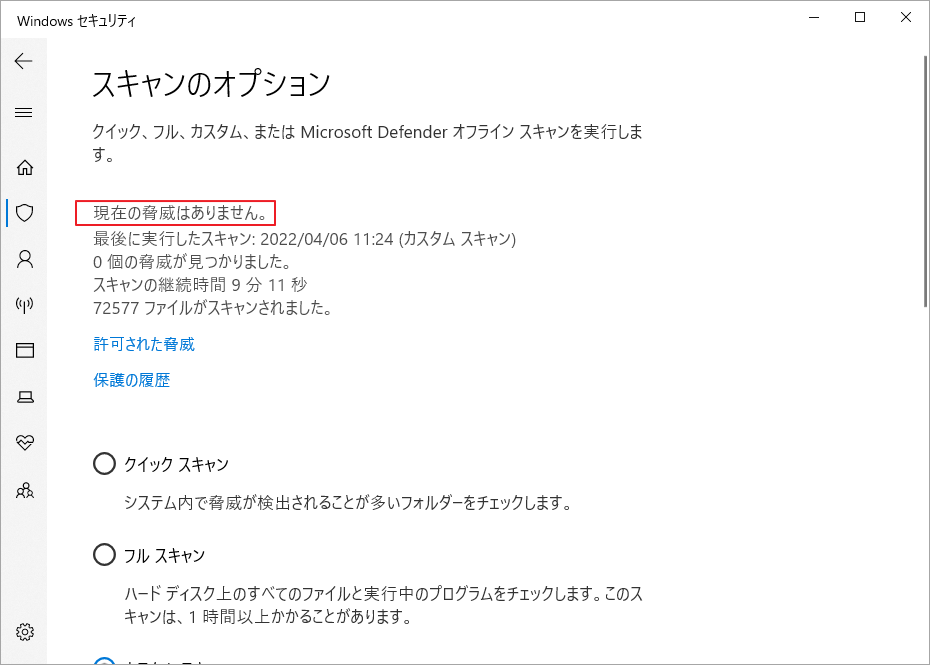
Avastによるファイルの削除を防ぐ方法
インストール前に無効にしていても、Avast は、.exe ファイルをマルウェアとして誤認識し、削除してしまうことがあります。Avast がこれらのファイルを削除するのを止めるにはどうしたらいいですか? まずは、ソフトウェアの公式サイトから .exe ファイルを入手してください。それでもウイルス対策ソフトによって削除されてしまう場合は、Avastから.exeファイルをホワイトリストに登録することが解決策となります。
ここでは、.exe ファイルを Avast のホワイトリストに追加する方法を説明します。
ステップ1. お使いのコンピュータでアバストを起動し、そのダッシュボードに入ります。
ステップ 2. 「メニュー」をクリックし、「設定」タブに移動します。
ステップ 3. 設定 タブから「一般」を選択し、例外カテゴリを展開して「例外を追加」をクリックします。
ステップ4. ファイルパスをクリックして「参照」を押し、.exeファイルが保存されている場所を選択して「例外を追加」をクリックします。ここでは、フォルダ全体または特定の.exeファイルを選択することができます。
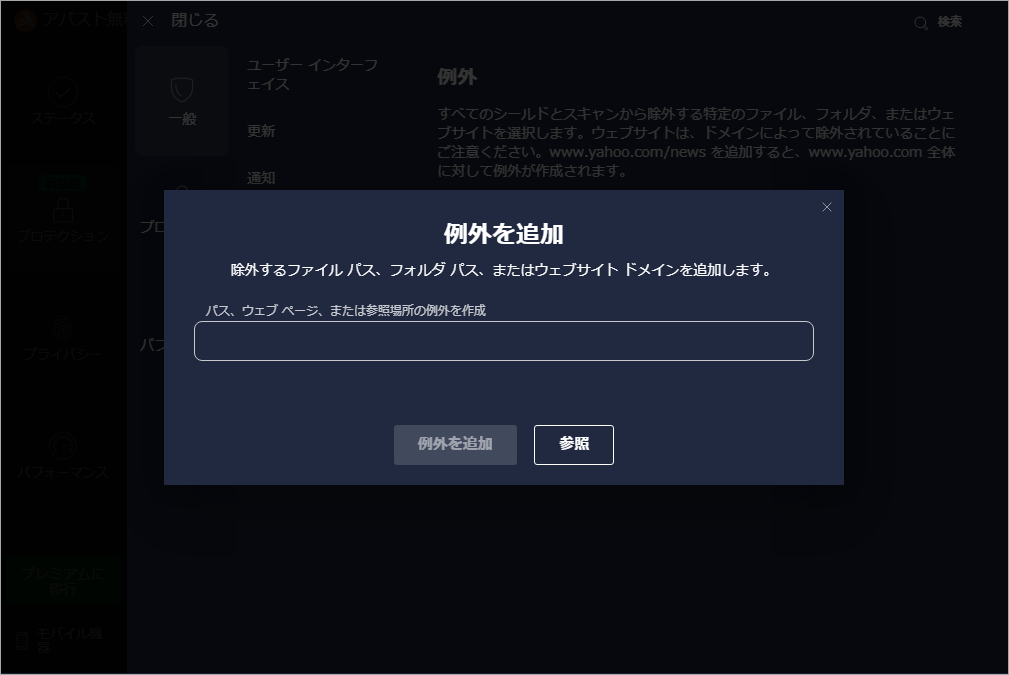
ステップ5. ドブルは変更内容を確認し、「OK」をクリックしてファイルのパスをAvastのホワイトリストに追加します。
結語
この記事はAvastによって削除された.exeファイルまたは他の重要なデータを回復する方法を紹介しました。これらの方法はご参考になされましたら幸いです。また、もしMiniTool Partition Wizardの使用中に何かご不明な点やご意見がございましたら、お気軽に[email protected]までご連絡ください。

